Hướng dẫn chia ổ cứng theo chuẩn GPT để ghost file tib
Với những chiếc máy tính đời mới có hỗ trợ chuẩn UEFI thông thường bạn sẽ cài Windows trực tiếp từ bộ cài hoặc file ISO thì sẽ không bị lỗi. Tuy nhiên một số bạn có thắc mắc và gọi điện hỏi chúng tôi: Tại sao sau khi chia ổ, bung file tib bằng Acronis máy tính không vào Windows được? Nguyên nhân chính của vấn đề này là do trong quá trình chia ổ bằng phần mềm bạn đã không xóa phân vùng để bung file tib bằng Acronis đi. Do đó định dạng ổ cứng sau khi bung file tib có sẵn vào không phù hợp nên không thể vào Windows được.
Để khắc phục tình trạng trên sau đây chúng tôi hướng dẫn bạn chia ổ cứng theo chuẩn GPT để bung file tib hệ điều hành Windows cho các máy tính hỗ trợ chuẩn UEFI đảm bảo thành công 100%.
Bước 1: Bạn dùng phần mềm MiniTool Partition Wizard để chia ổ cứng. Bạn có thể vào WinPE hoặc Dos để chạy chương trình trong USB boot cứu hộ.
Bấm chuột phải vào ổ cần chia chọn Convert MBR to GPT Disk để chuyển ổ cứng sang chuẩn GPT.
 |
| Chuyển MBR sang GPT |
Bước 2: Bấm chuột vào Apply.
 |
| Chia ổ cứng theo chẩn GPT |
Một thông báo xuất hiện như hình bên dưới, bạn bấm chuột vào Yes để chương trình chuyển ổ cứng sang chuẩn GPT.
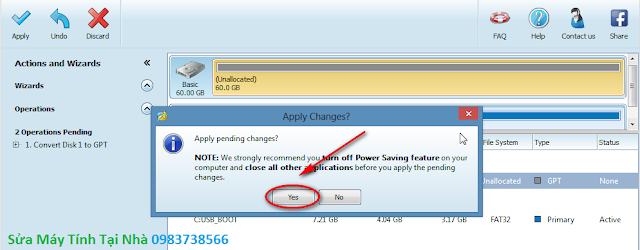 |
| Bấm chuột chọn Yes |
Bước 3: Bạn hãy chia ổ cứng ra làm nhiều ổ (thông thường chia làm 3 ổ là C, D, E trong đó ổ C chứa hệ điều hành Windows) bằng cách chuột phải vào ổ cứng muốn chia và chọn Create.
 |
| Tạo ổ đĩa mới với ổ cứng chuẩn GPT |
Bước 4: Sau khi chia ổ cứng làm 3 ổ (C, D, E) bấm chuột phải vào phân vùng đầu tiên chứa hệ điều hành muốn ghost file tib chọn Delete để xóa nó đi.
 |
| Xóa phân vùng bạn định cài Win lên |
Hình bên dưới là phân vùng sau khi xóa ở dưới dạng Unallocated.
 |
| Phân vùng sau khi bị xóa |
Bước 5: Bấm chuột vào nút Apply.
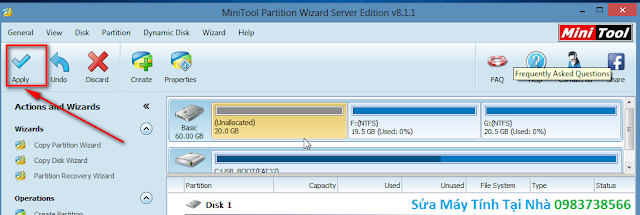 |
| Bấm chuột chọn Apply |
Một cửa sổ nhỏ xuất hiện bạn bấm chọn Yes.
 |
| Chọn Yes |
Bước 6: Sau khi chương trình chia ổ hoàn tất sẽ hiện lên một bảng thông báo như hình dưới, bạn bấm chuột vào nút OK. Như vậy là bạn đã chia ổ xong, bây giờ bạn hãy dùng phần mềm Acronis để bung file tib vào phân vùng đã xóa ở trên. Nếu bạn chưa biết cách bung file tib, bạn có thể xem hướng dẫn tại đây: Hướng dẫn bung file tib.
 |
| Bấm chuột chọn Ok |
Chúc bạn thành công.



















Biểu tượng cảm xúcBiểu tượng cảm xúc